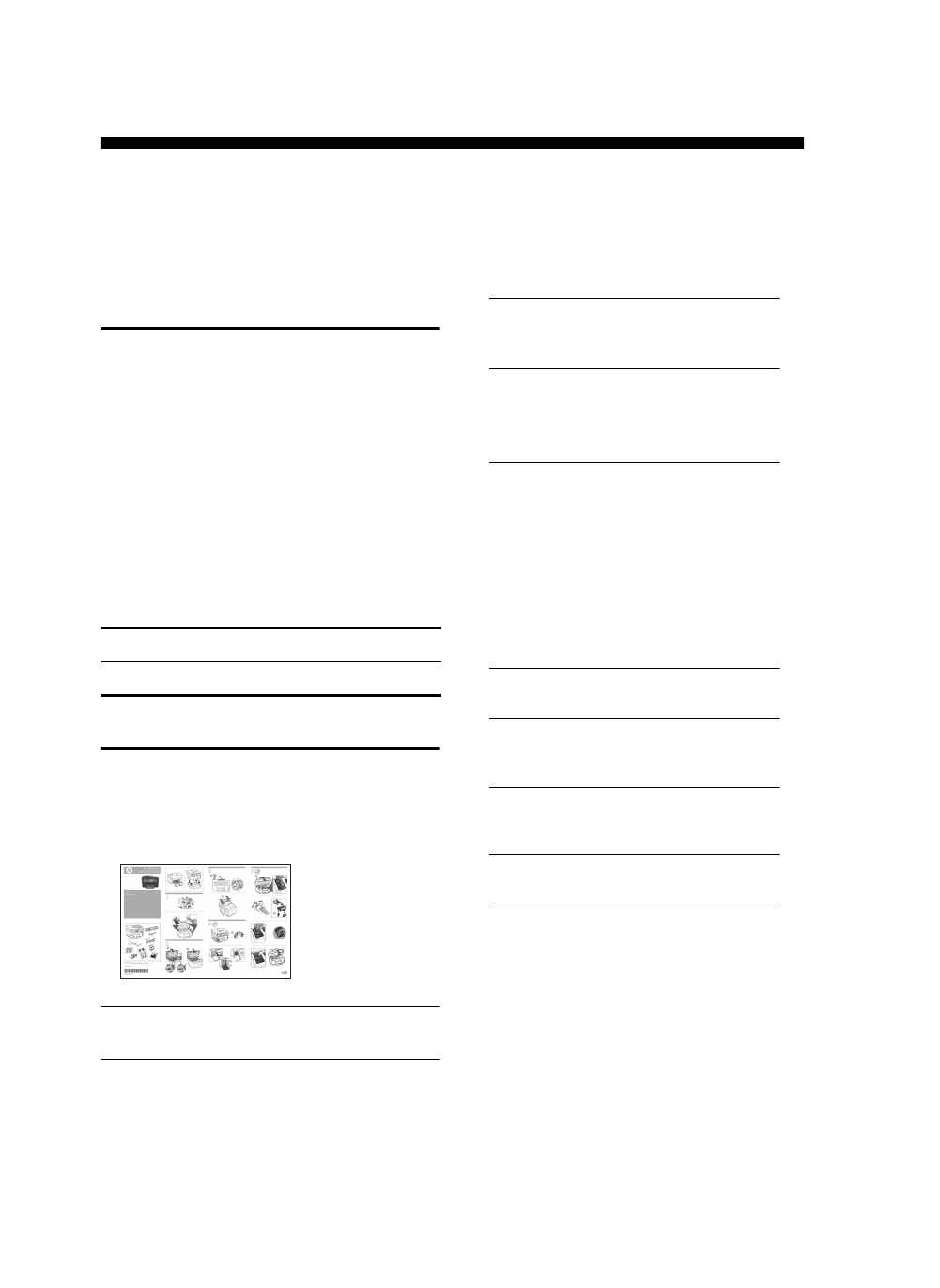
デバイスを設定する
このセクションでは、デバイスの設定手順の概要につ
いて説明します。詳細については、デバイスに付属の
設定用ポスターを参照してください。
注記 : 梱包内容を確認し、オプションのアクセサリ
を取り付けます。
温度
摂氏 15° ~ 35°( 華氏 59° ~ 95°)
相対湿度
10% ~ 80%
1. テープと梱包材を取り外します。
注記:プリントヘッドを取り付ける場所に
ボール紙梱包材が残っていないことを確認し
てください。
2. コントロール パネル カバーを取り付けます。
3. ドキュメント フィーダ トレイを取り付けます。
4. インク カートリッジを取り付けます。
注記:デバイスが機能するためには、4 つの
インク カートリッジすべてを正しく取り付け
る必要があります。カートリッジのインクは
印刷だけでなく、印刷前にプリンタとカート
リッジを準備するための初期化や、プリント
ノズルを清掃してインクの流れをスムーズに
するプリントヘッドのメンテナンスにも使用
されます。また、使用済みのカートリッジに
インクが残留することがあります。詳細につ
いては、www.hp.com/go/inkusage を参照し
てください。
5. プリントヘッドを取り付けます。
注意:プリントヘッドのラッチを閉じる前に、
正しく接するようにプリントヘッドをしっか
りと押し下げます。
6. 電源コードを接続し、デバイスの電源を入れ
ます。
注記:使用する言語と国/地域(必要な場
合)、日付と時刻を設定します。
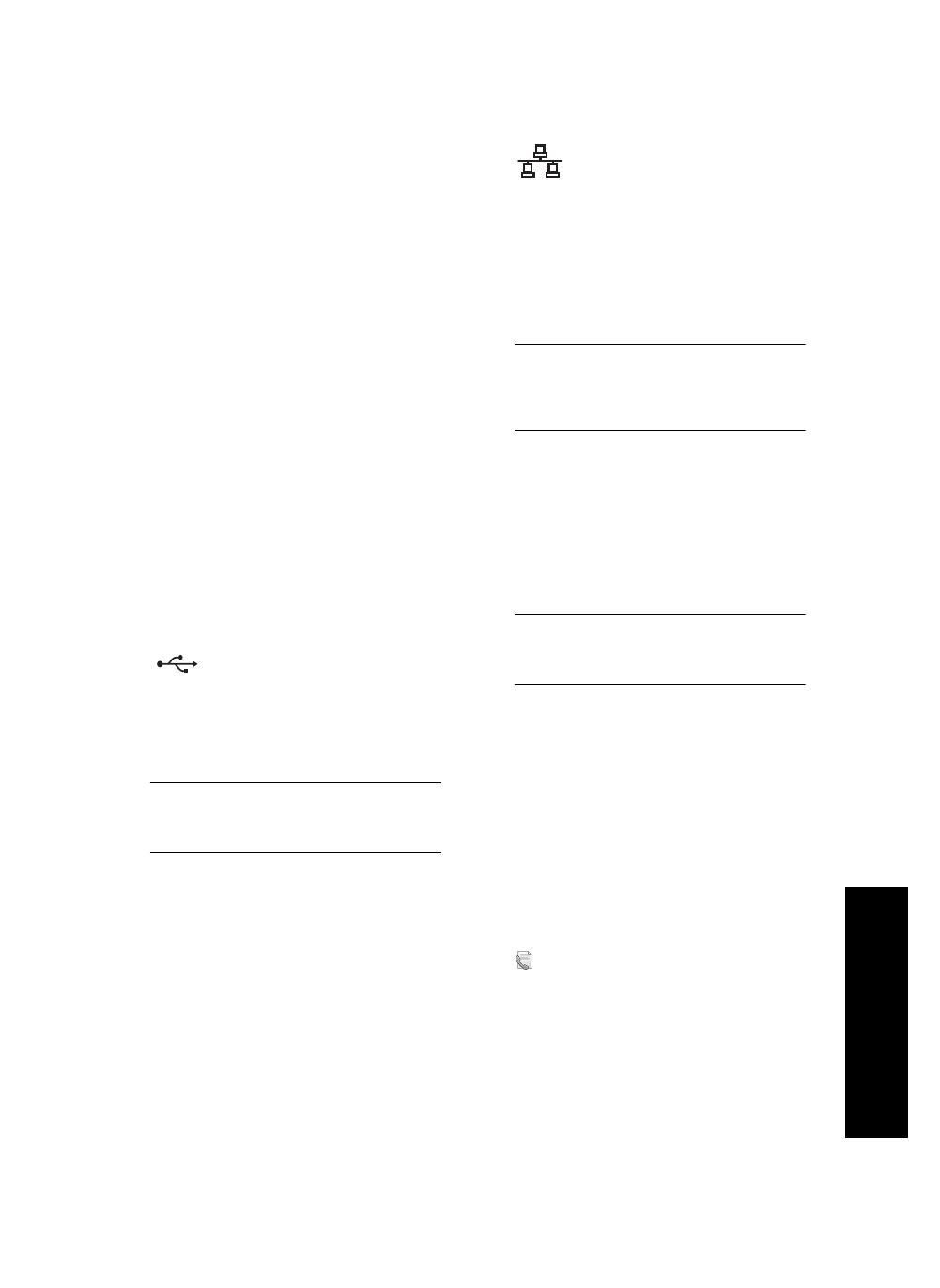
デバイスを設定する
3
日
本
語
7. プロンプトが表示されたら、用紙をセットし
て [OK] ボタンを押します。
a. 排紙トレイを持ち上げます。
b. トレイ 1 に、印刷面を下にした用紙 (250
枚まで ) をトレイの右側に沿って挿入しま
す。用紙の束がトレイの右端と後端に沿
い、トレイのラインからはみ出さないよう
確認します。
c. トレイのメディア ガイドを、使用する用
紙のサイズに合わせてスライドさせます。
d. 排紙トレイを下げ、拡張部を引き出します。
最高のプリント品質を得るため、デバイスが
初期化され、プリントヘッドの位置調整が行
われます。このプロセスには約 12 分かかり
ます。
8. ソフトウェアをインストールしてデバイスを
接続します。
デバイスは、次のいずれかの方法で接続でき
ます。
• USB
• イーサネット ネットワーク(一部のモデ
ルのみ)
• ファックス(一部のモデルのみ)
デバイス ソフトウェアおよび接続の詳細につ
いては、スタータ CD にあるオンライン ユー
ザーズ ガイドを参照してください。
a. スタータ CD を挿入し、[インストール]
(Windows) または[ソフトウェアのインス
トール] (Mac OS) をクリックし、画面の
指示に従ってソフトウェアのインストール
を完了します。
注記:CD が自動的に起動しない場合は、ス
タータ CD のセットアップ アイコンをダブル
クリックします。
b. 指示が表示されたら、コンピュータに USB
ケーブルを接続します。
USB
a. デバイスのネットワーク コネクタから保
護カバーを取り外します。
b. ネットワーク ケーブルをコネクタと、
ネットワーク ハブの利用可能なポート、
スイッチ、またはルーターに接続します。
コネクタのリンク ランプが点灯しない場
合は、別のポートに接続してみてくださ
い。
注意:ネットワーク ケーブルは、ハブ、ス
イッチ、またはルーターにある WAN、
Uplink、または Internet というラベルの付いた
ポートには接続しないでください。
c. スタータ CD を挿入し、[インストール]
(Windows) または[ソフトウェアのインス
トール] (Mac OS) をクリックし、画面の
指示に従ってソフトウェアのインストール
を完了します。
インストール プログラムが 1 つ以上のデ
バイスを表示する場合、ネットワークの設
定ページを印刷して、正しいデバイスを選
択します。
注記:CD が自動的に起動しない場合は、
スタータ CD のセットアップ アイコンを
ダブルクリックします。
d. ネットワーク設定ページを印刷します。
このページには、設定に必要な情報が記
載されています。コントロール パネルで
[セットアップ]ボタンを押し、次のいず
れかを行います。
• デバイスのディスプレイが 2 行表示の場合
は、
[ネットワーク設定]、
[ネットワーク設
定を印刷]の順に選択し、[OK] を押しま
す。
• カラー ディスプレイのデバイスの場合は、
[ネットワーク]、
[ネットワーク設定を表
示]
、
[ネットワーク構成ページの印刷]の
順に選択し、[OK] を押します。
スタータ CD のインストール プログラムを
使用してソフトウェアをインストールする
場合は、デバイス ソフトウェアをインストー
ルした後で、ファックス セットアップ ウィ
ザード (Windows) または HP Device Manager
(Mac OS) を使用してファックス設定を行うこ
とができます。ファックス設定の詳細につい
ては、9 ページの「ファックスの設定 ( オプ
ション )」 を参照してください。
イーサネット ネットワーク
ファックス
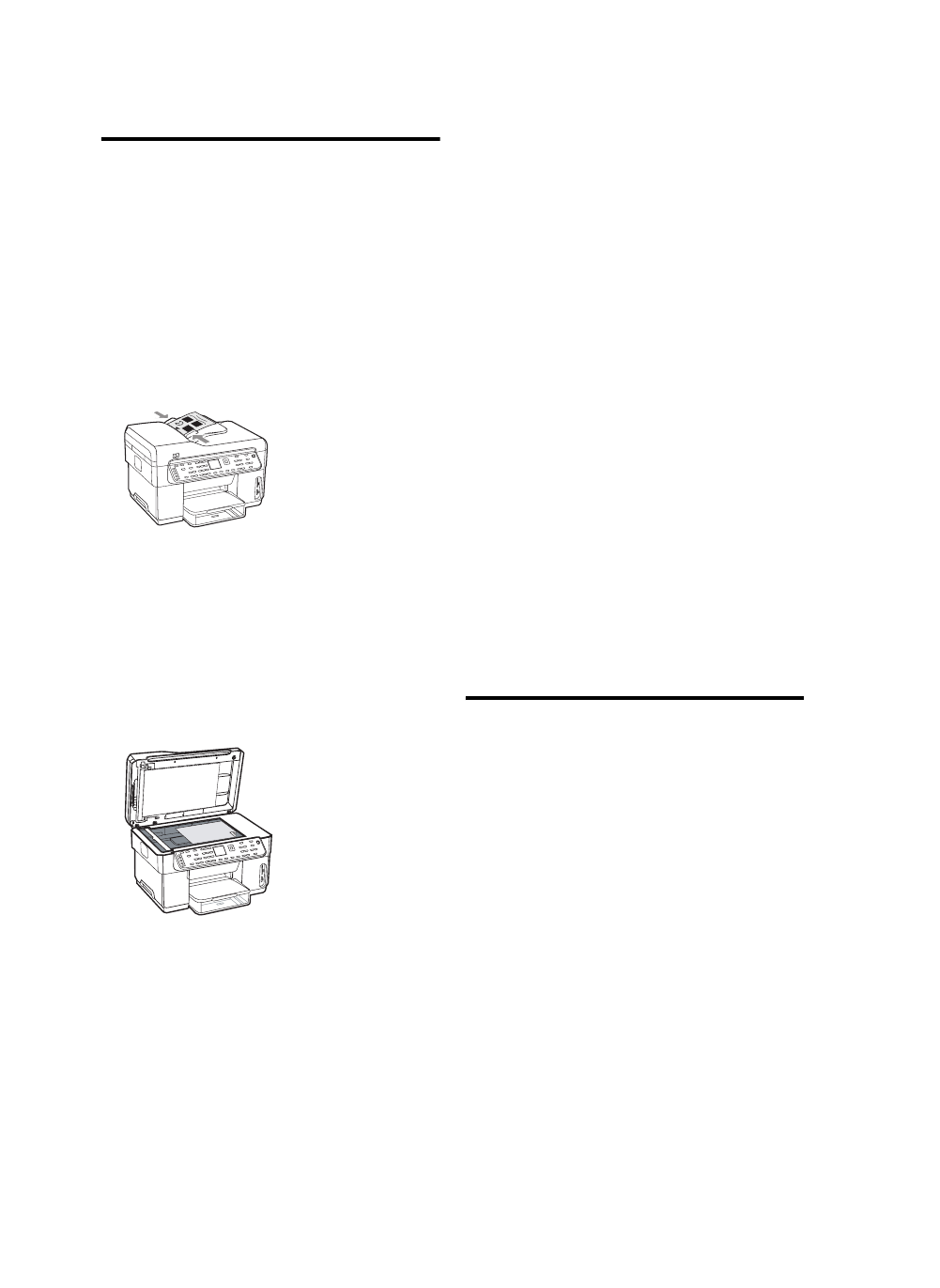
デバイスを設定する
4